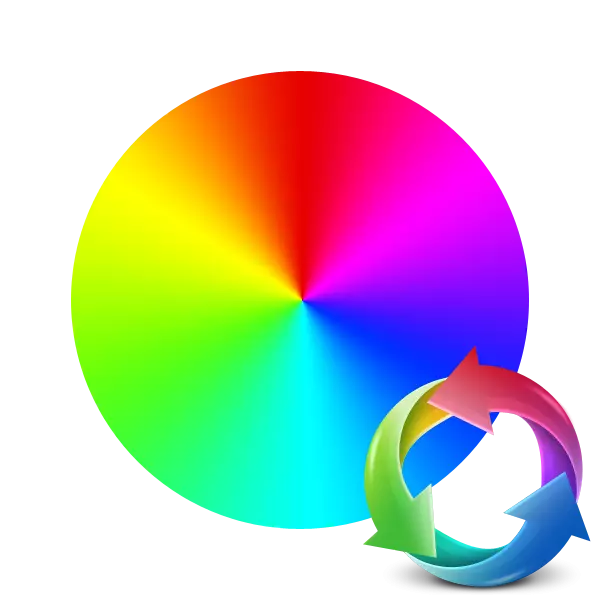
때로는 개별 요소의 색상이나 전체 사진이 사용자가보고 싶은 방법과 다릅니다. 일반적으로 이러한 경우 특별한 프로그램이 구조 - 그래픽 편집자에게 제공됩니다. 그러나 컴퓨터에는 항상 존재하는 것은 아닙니다.하지만 다운로드하여 설치하고 싶지 않습니다. 이 경우 가장 좋은 솔루션은 업무를 수행하기 위해 특별히 의도 한 특별한 온라인 서비스를 사용합니다.
우리는 온라인에서 색상을 대체합니다
지침에 익숙해지기 전에 유사한 웹 리소스가 제한된 기능 및 한 사이트의 모든 도구에 맞는 무능력으로 인해 Adobe Photoshop을 예를 들어 전체 핀 소프트웨어를 대체 할 것입니다. 그러나 이미지에서 간단한 색상 변경으로 문제가 없어야합니다.방법 2 : imgonline.
그런 다음 IMGonline 웹 사이트를 고려하여 사용자를 사용자에게 편집 할 수있는 많은 도구를 제공합니다. 각각은 별도의 섹션에 있으며 여러 가지 효과를 사용하려는 경우 각 샷의 사전 로딩과 함께 대체 처리를 의미합니다. 색상 변경은 다음과 같습니다.
imgonline 웹 사이트로 이동하십시오
- 위의 참조를 사용하여 변환기 페이지를 이동하십시오. 즉시 사진을 추가하십시오.
- 관찰자가 열리고 그림을 찾아서 선택한 다음 "열기"버튼을 클릭하십시오.
- 이 웹 서비스의 두 번째 단계는 색상의 변화가 될 것입니다. 시작하려면 드롭 다운 메뉴는 교체 용 색상을 나타냄과 대체 할 색상을 나타냅니다.
- 필요한 경우 16 진수 형식을 사용하여 그늘 코드를 입력하십시오. 모든 이름은 특수 테이블에 지정됩니다.
- 이 단계에서 대체 강도를 설정해야합니다. 이 프로세스는 비슷한 음영에 따라 객체의 정의에 장벽을 설치하는 것을 의미합니다. 그런 다음 전환의 평활화 값을 정의하고 대체 된 색상을 향상시킬 수 있습니다.
- 출력에서 얻으려는 형식과 품질을 선택하십시오.
- "OK"버튼을 클릭하면 처리가 시작됩니다.
- 일반적으로 변환은 많은 시간이 걸리지 않으며 최종 파일은 즉시 다운로드 할 수 있습니다.
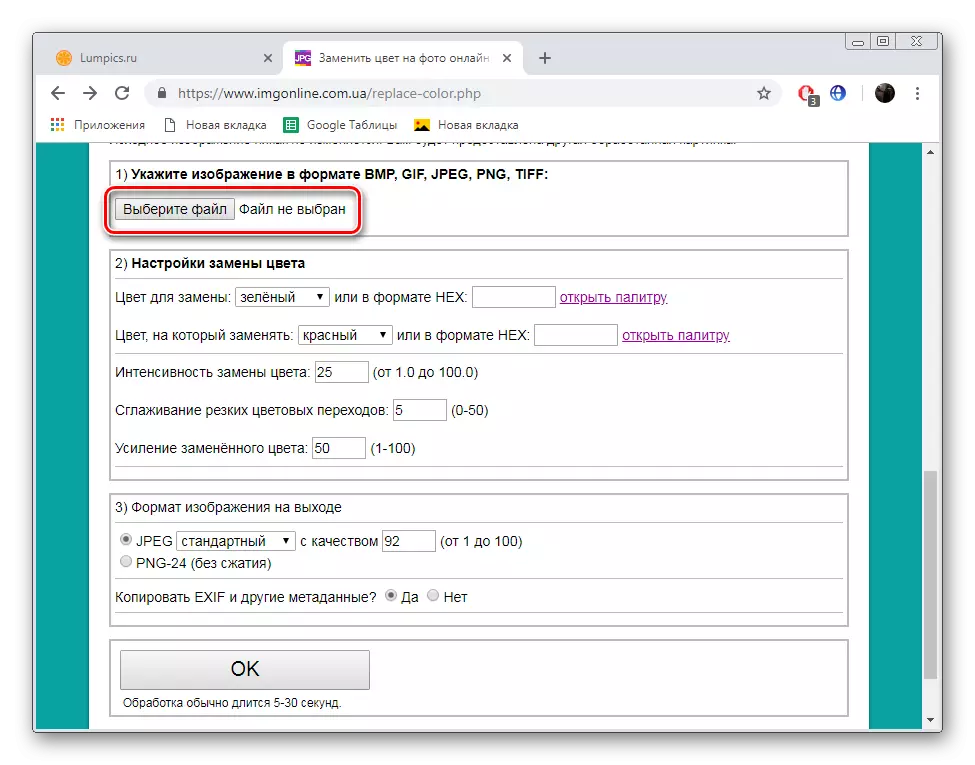
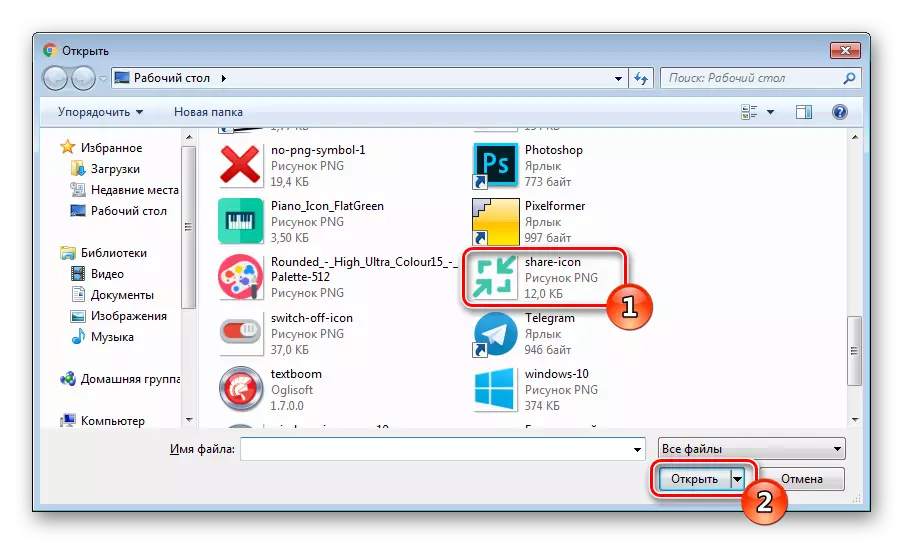
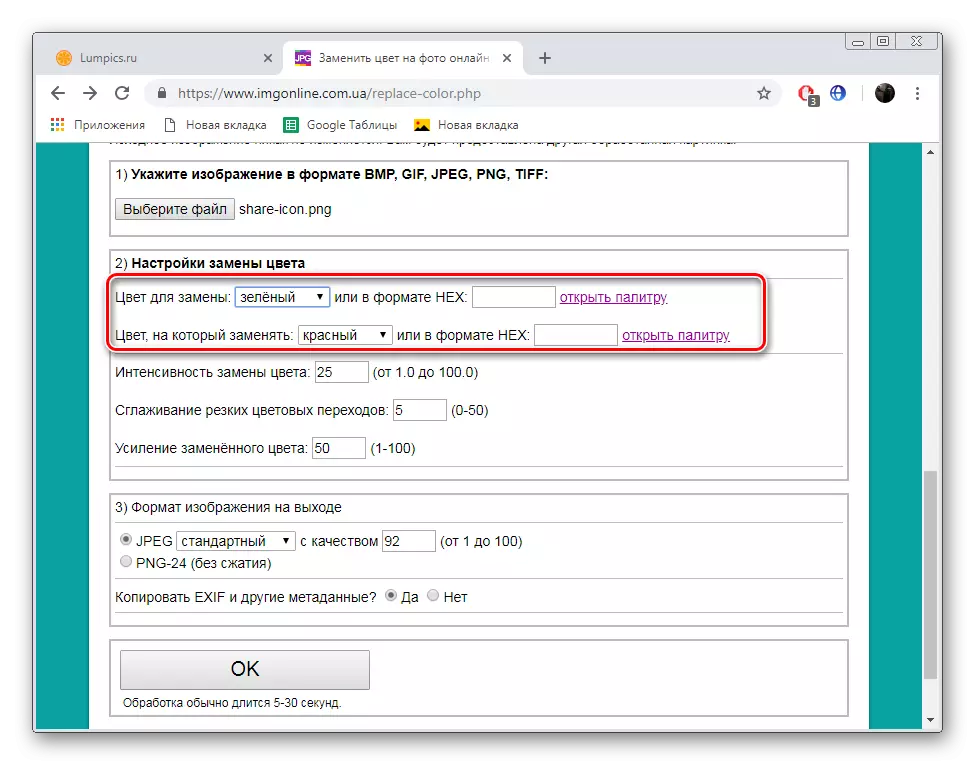
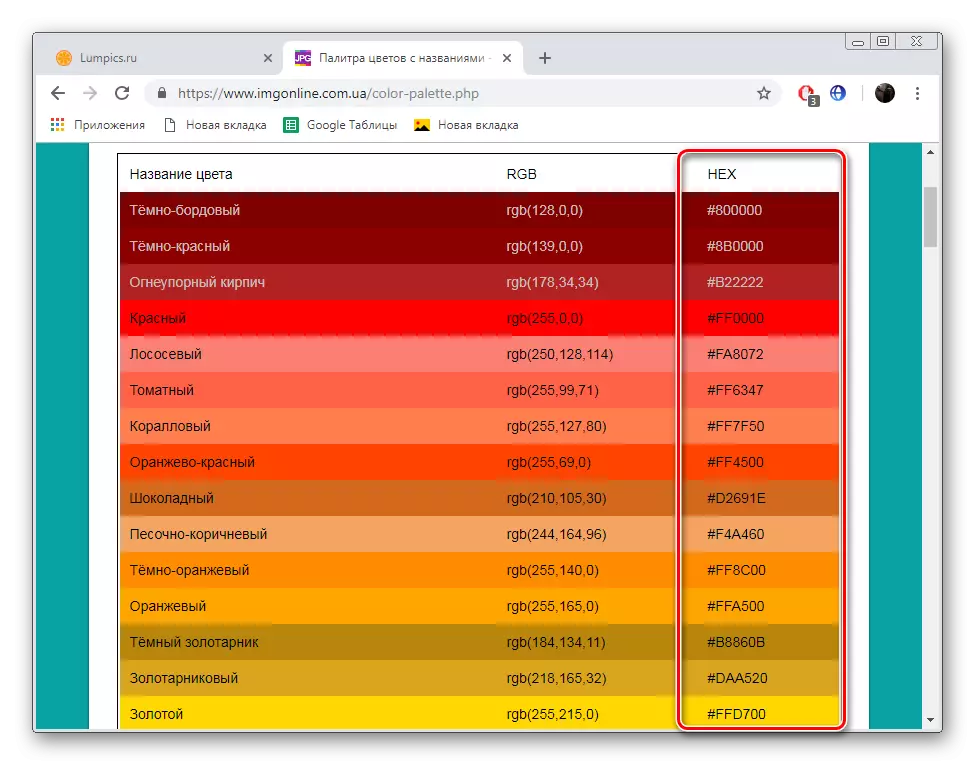
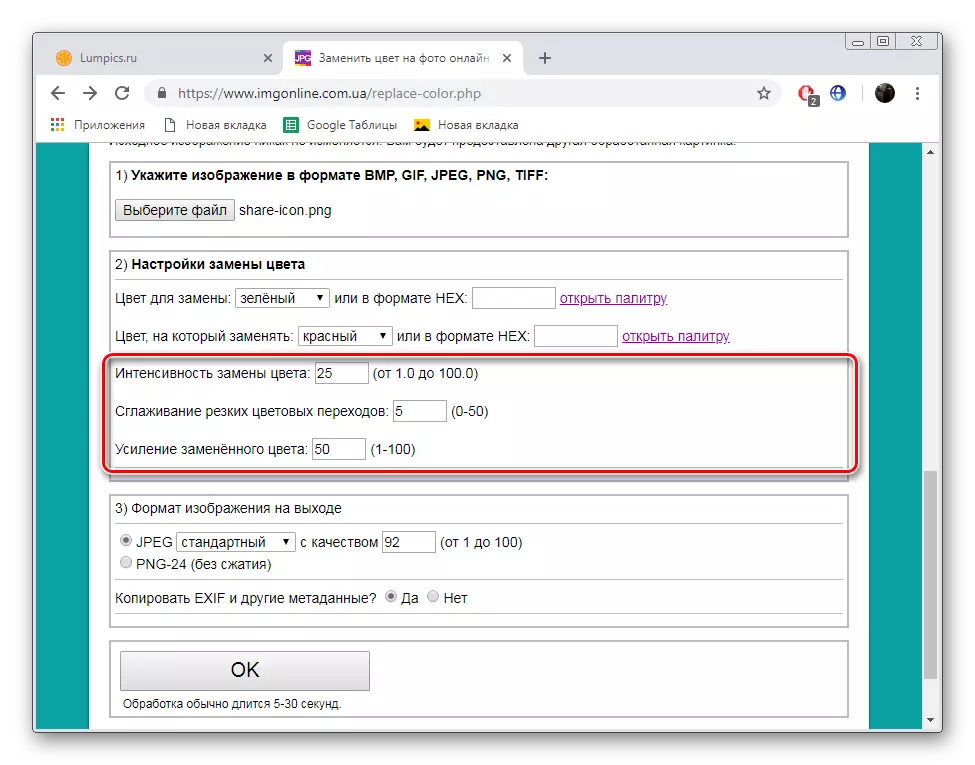
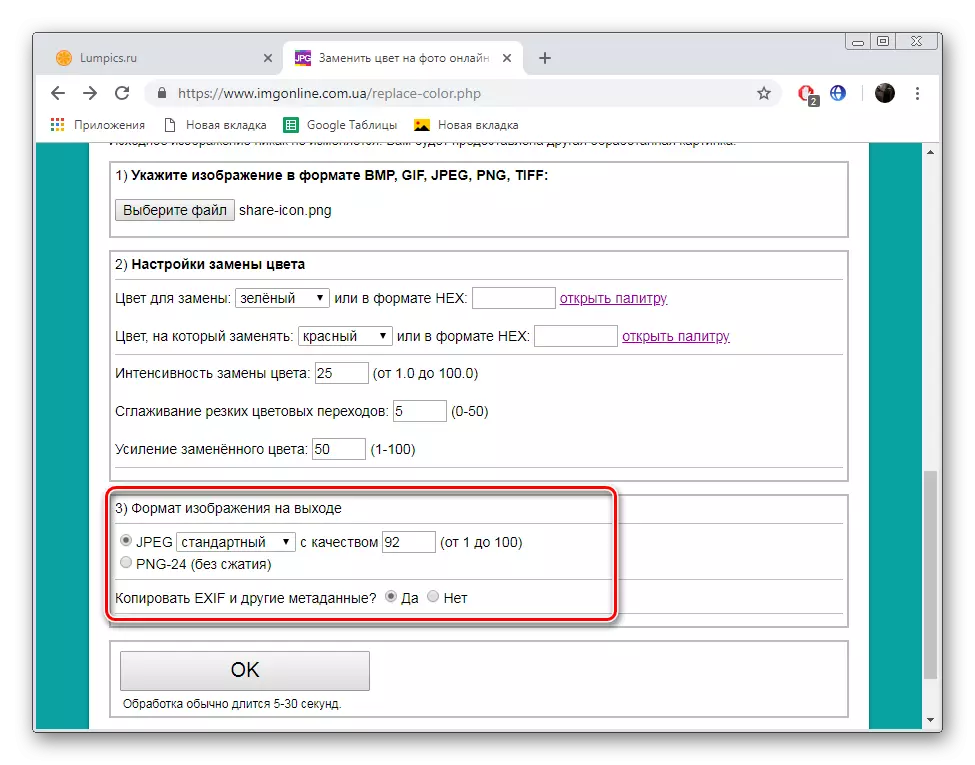
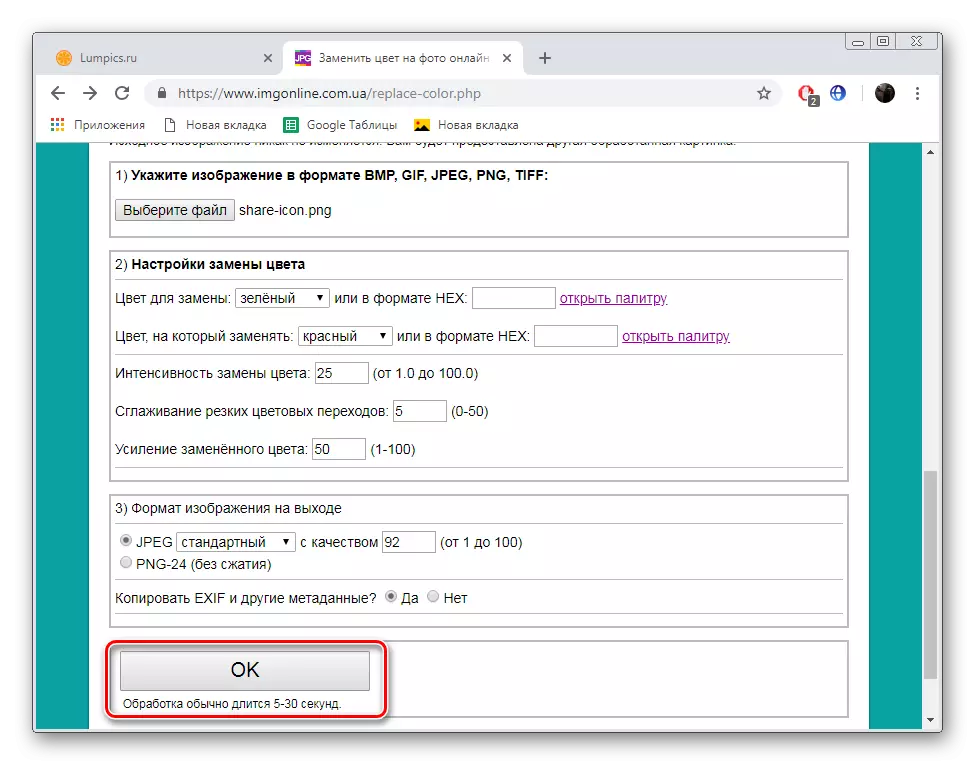
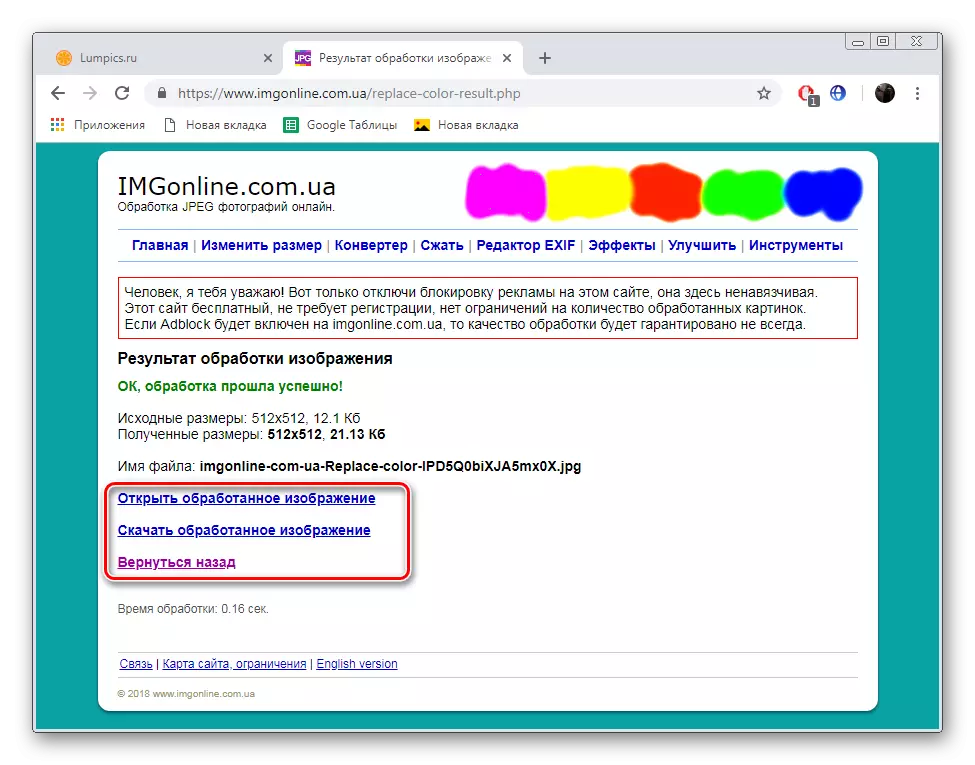
필요한 사진에서 한 색상을 다른 색으로 대체하는 데 몇 분이 걸렸습니다. 위에 제시된 지침에 따라 볼 수있는 바와 같이,이를 위해 어려운 것은 아무것도 없지만 전체 절차는 단계에서 수행됩니다.
방법 3 : 광자
Photodraw라는 사이트는 인기있는 그래픽 편집기에있는 많은 유용한 도구와 기능을 제공 할뿐만 아니라 온라인 이미지의 무료 편집기로 자체적으로 위치합니다. 그러나 이전의 실시 예보다는 색을 대체하지만, 그것은 조금 다를 수 있습니다.
Photodraw로 이동하십시오
- 포토 드로우 메인 페이지를 열고 마우스 왼쪽 버튼을 클릭하고 사진 편집기 온라인 패널을 클릭하십시오.
- 처리 할 필요한 사진을 추가하십시오.
- 이전 명령 에서처럼 그림을 표시하고 열어야합니다.
- 다운로드가 완료되면 열기 버튼을 클릭하십시오.
- 배경을 교체해야 할 때 "색상"섹션으로 이동하십시오.
- 팔레트를 사용하여 그늘을 선택한 다음 "마침"버튼을 클릭하십시오.
- 복수의 필터와 효과의 존재는 특정 색상을 변경할 수 있습니다. "반전"에주의하십시오.
- 이 효과를 적용하면 거의 완전히 이미지의 모양을 처리합니다. 모든 필터의 목록을 확인하십시오. 많은 사람들이 꽃과 상호 작용할 수 있습니다.
- 편집이 완료되면 최종 이미지를 저장하십시오.
- 지정하고 적절한 형식을 선택하고 "저장"을 클릭하십시오.
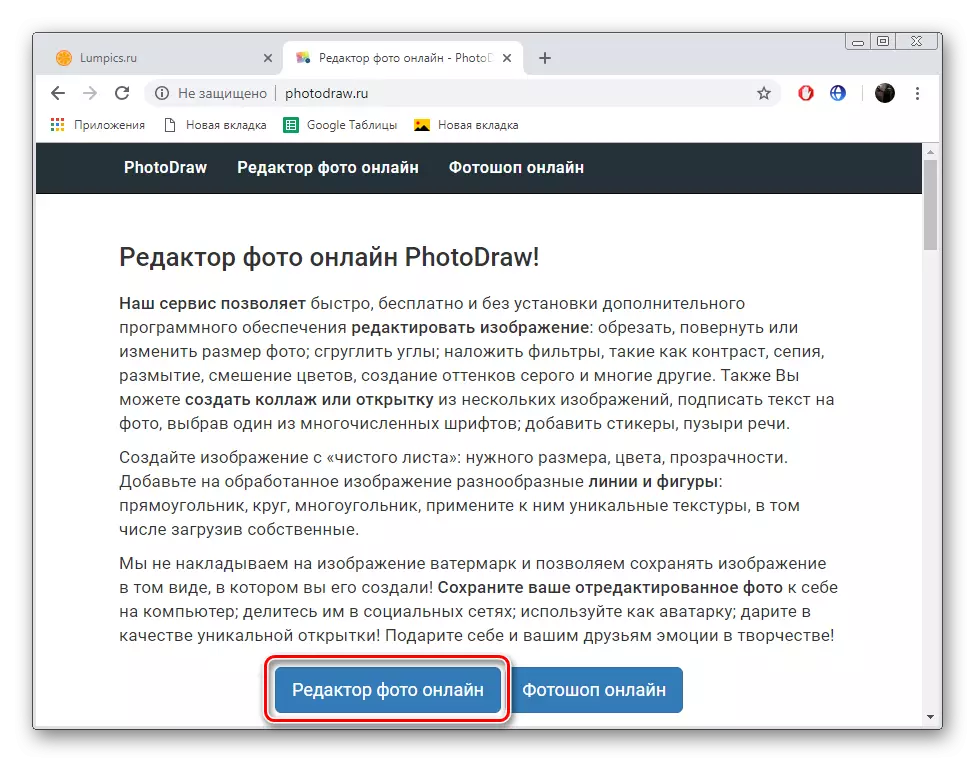
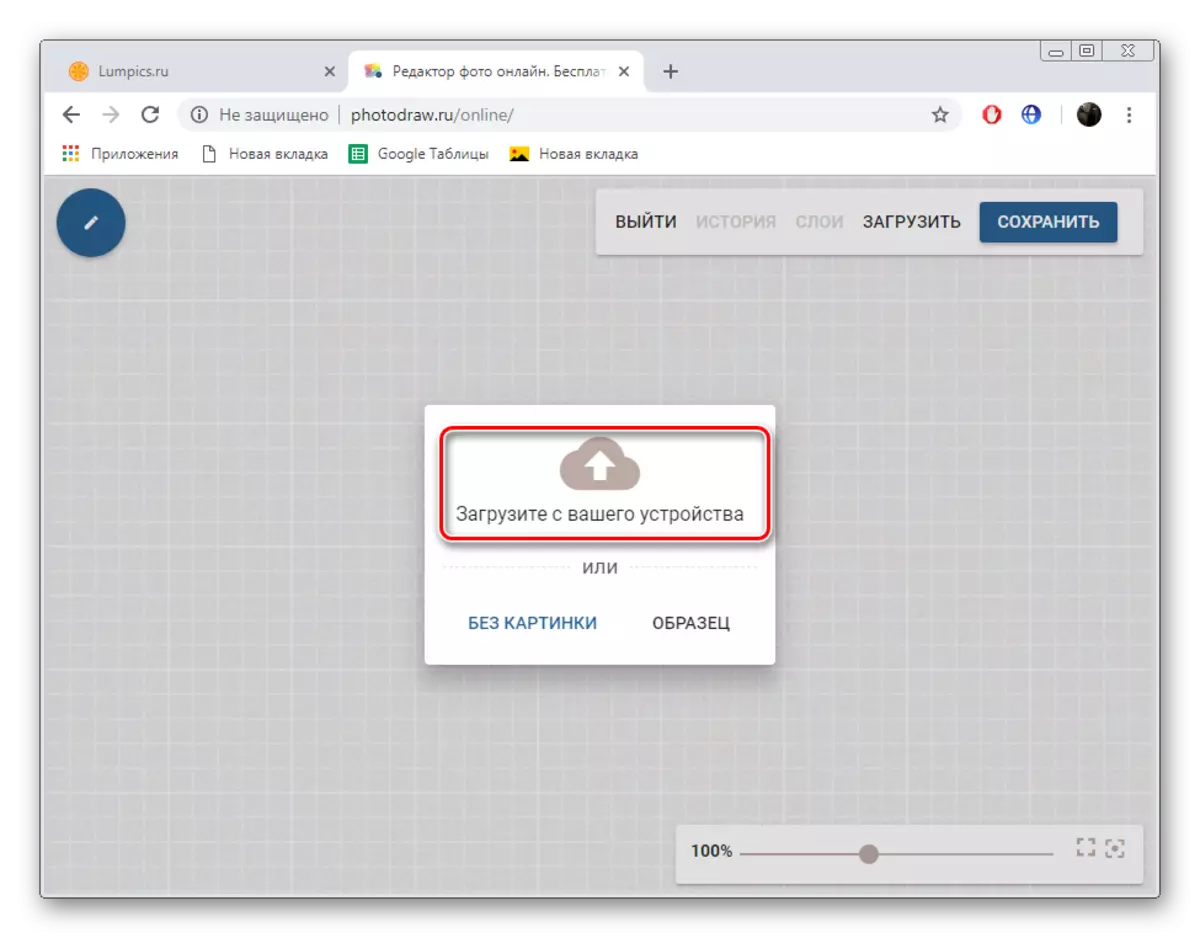
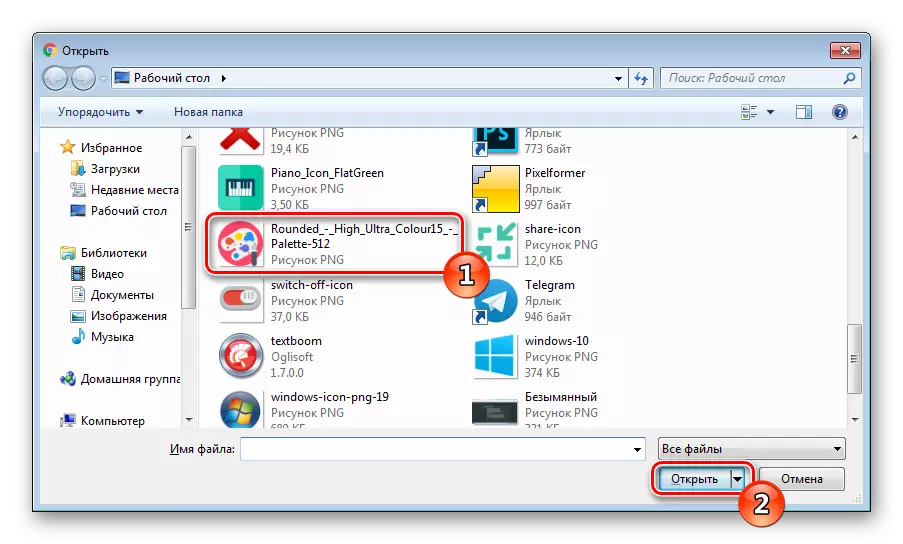
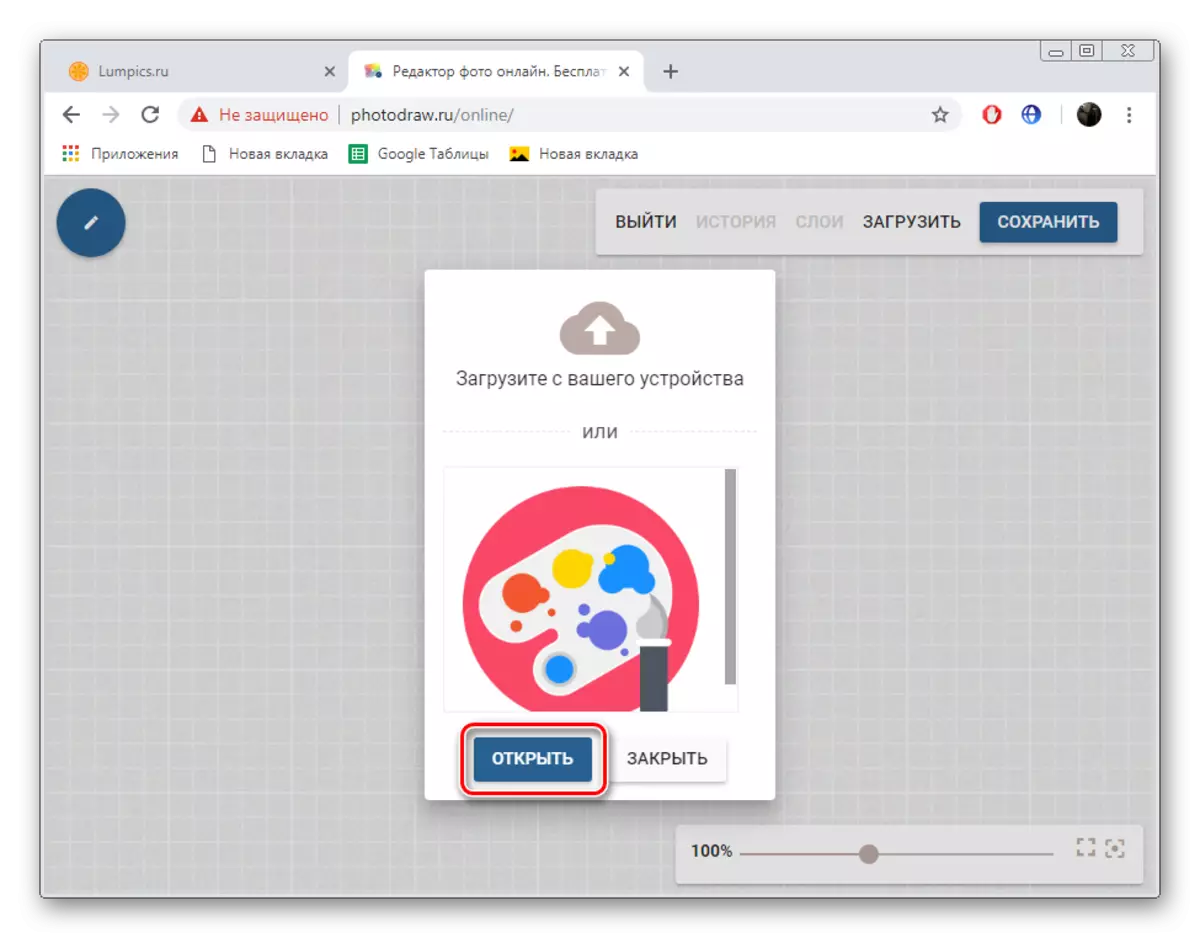
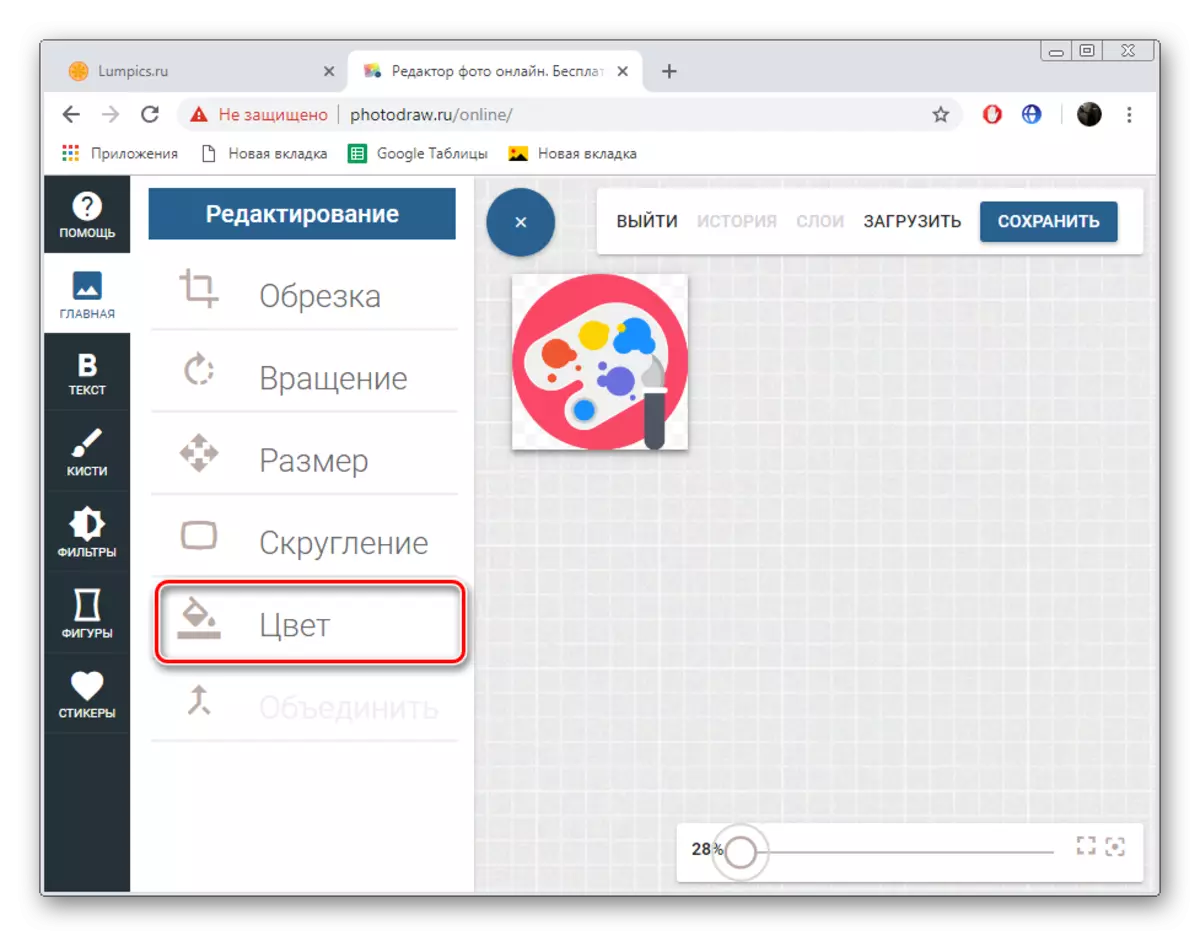

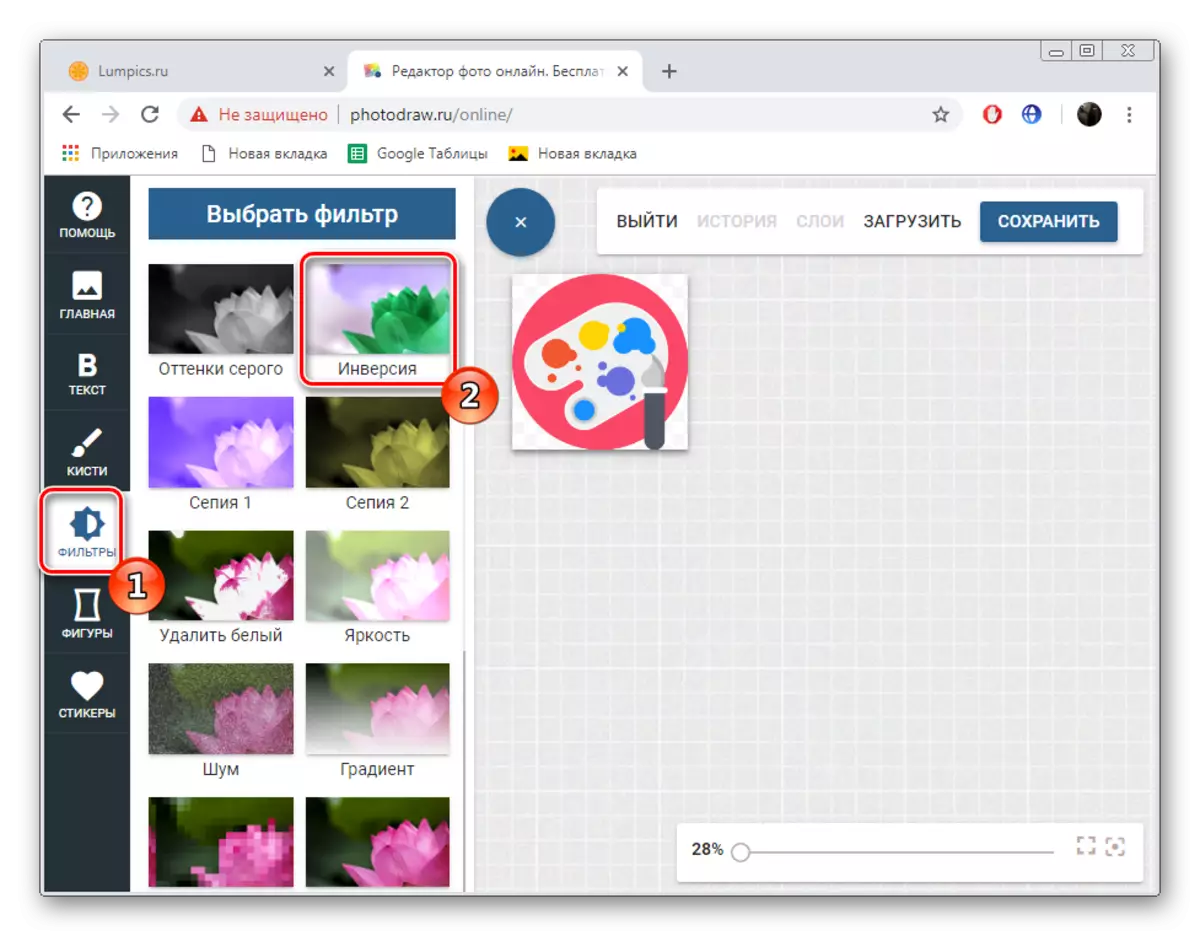
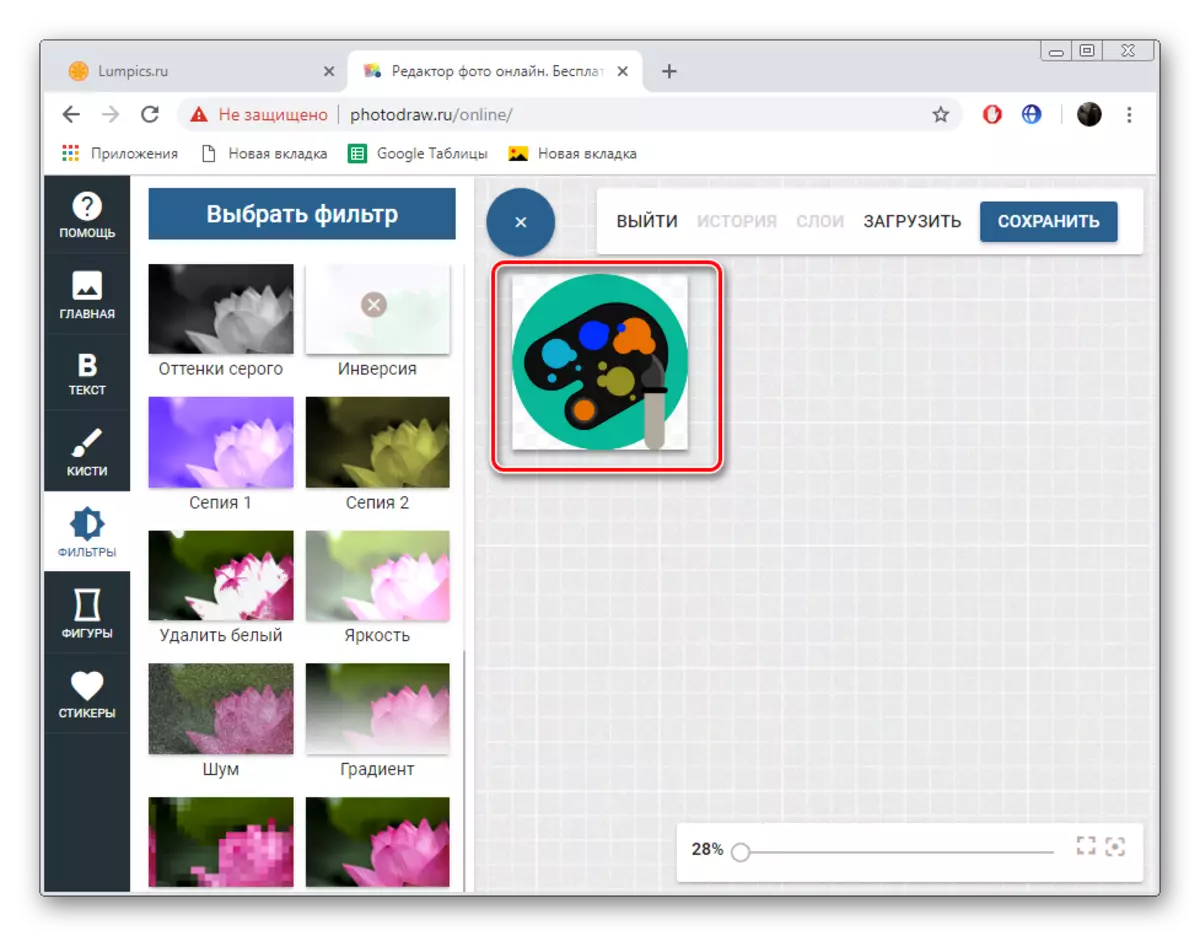
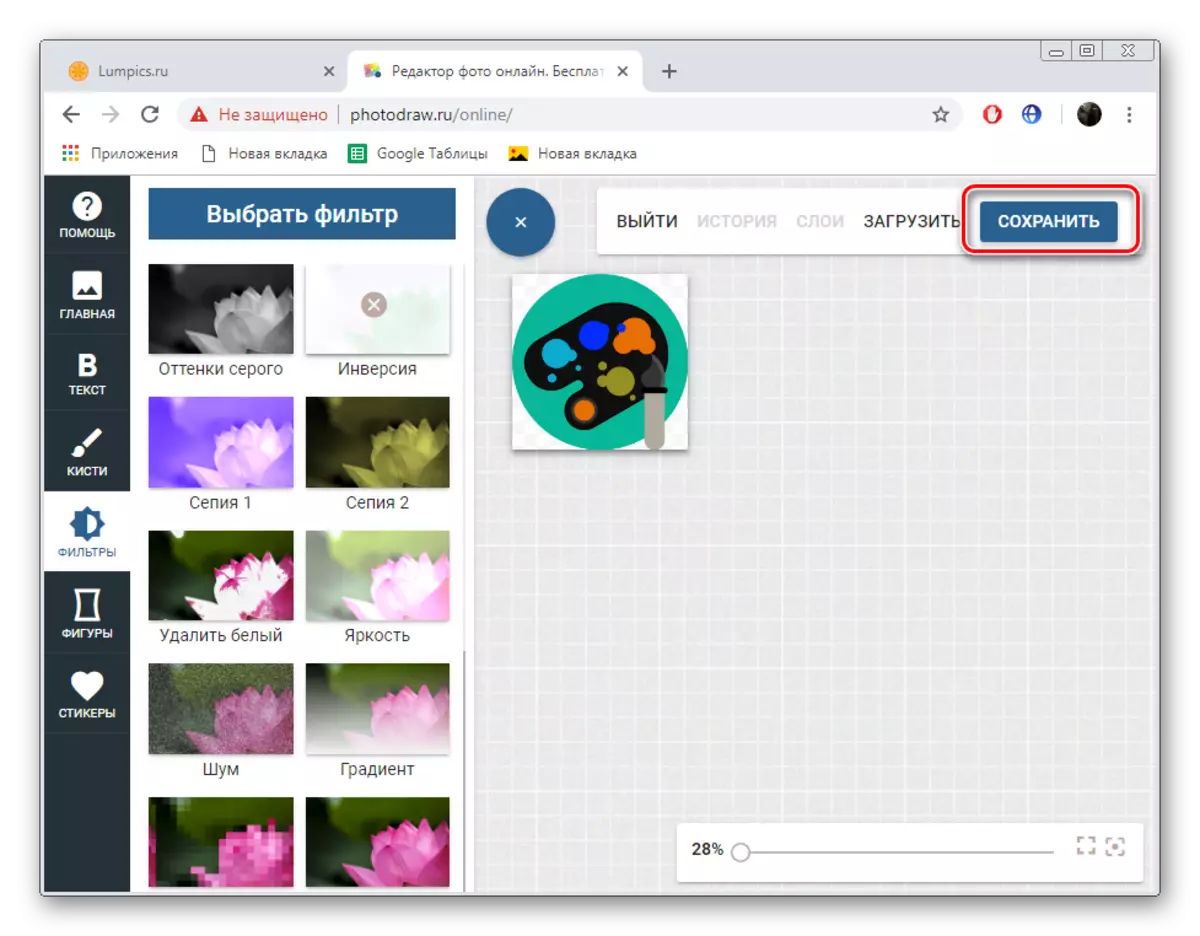
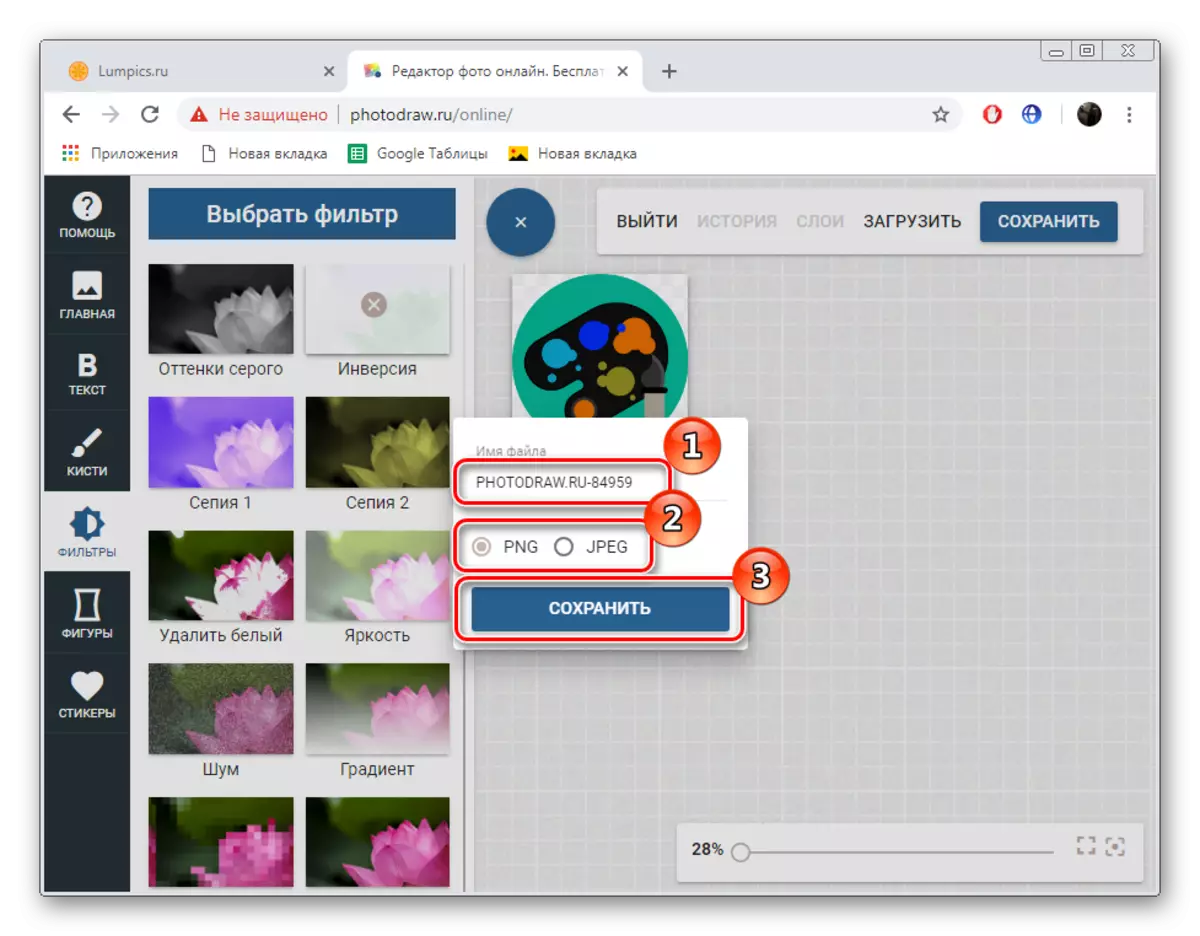
이제 수정 된 파일이 컴퓨터에 있으면 색 변환 작업을 고려할 수 있습니다.
한 손의 손가락은 사용 가능한 모든 웹 서비스를 재구성 할 수 있으므로 사용자에게 사용될 때 그림의 색상을 변경할 수 있으므로 즉시 최적의 옵션이 그렇게 간단하지 않습니다. 오늘 우리는 가장 적합한 인터넷 리소스에 대해 자세히 이야기하고 제공된 지침에 따라 사용하는 지침을 기반으로 사용하실 수 있습니다.
